Полное руководство по браузеру Tor для Mac и его использованию
Краткое описание: Эта статья от iBoysoft предоставляет вам ярлык для загрузки различных версий браузера Tor и рассказывает, как использовать веб-браузер Tor на вашем Mac.
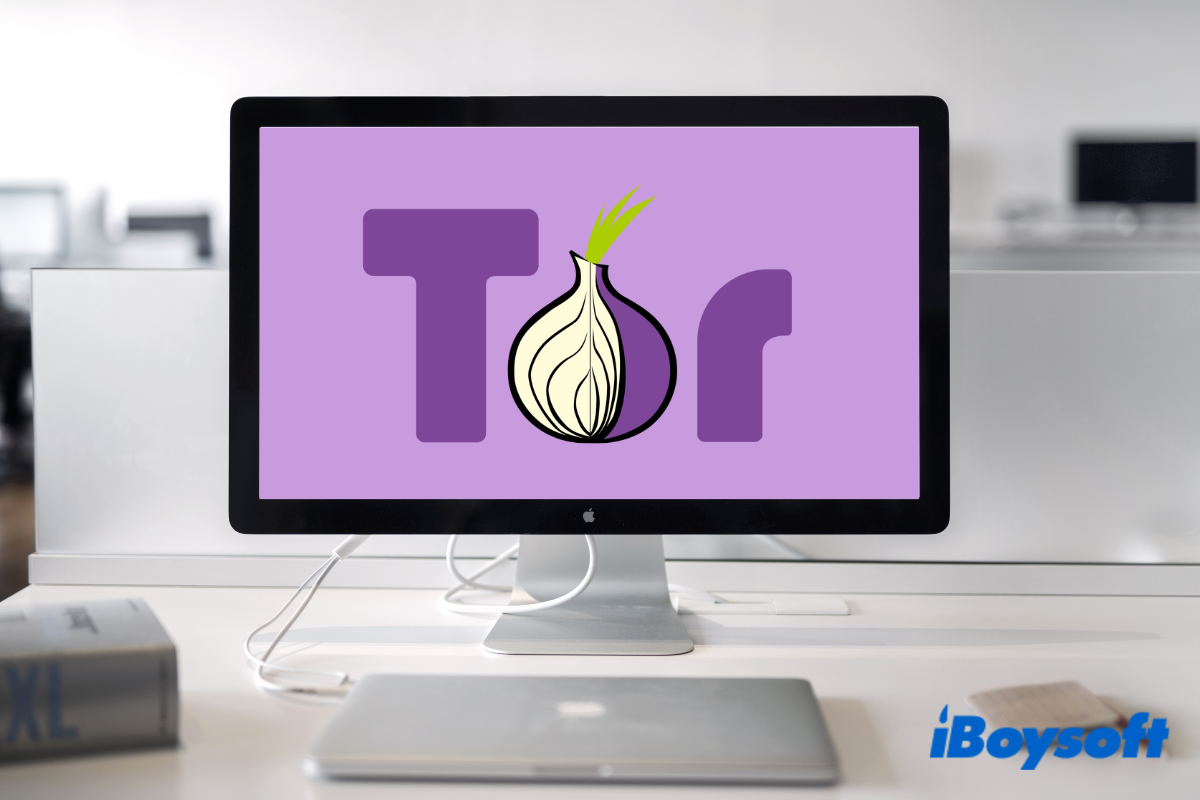
В наш цифровой век вы проводите много времени в Интернете каждый день — занимаетесь серфингом, общаетесь, ходите по магазинам, работаете и так далее. К сожалению, растет число киберугроз, таких как утечка информации, взлом и отслеживание рекламы. Тор Браузер представляет собой решение, предназначенное для значительного повышения анонимности и конфиденциальности вашей деятельности в Интернете.
Что такое Tor Browser и как он работает
Tor Browser — это бесплатный веб-браузер, созданный на основе Mozilla Firefox, специально разработанный для повышения конфиденциальности и безопасности в Интернете. Как веб-браузер, как и другие обычные веб-браузеры, такие как Chrome, Firefox и Safari, вы можете использовать его для просмотра веб-страниц. Однако, в отличие от других веб-браузеров, Tor Browser работает по принципу луковой маршрутизации.
Вот как работает браузер Tor:
- Луковая маршрутизация: Браузер направляет ваш интернет-трафик через ряд управляемых добровольцами серверов, называемых узлами или ретрансляторами. Каждое реле знает только IP-адрес предыдущего и следующего реле в цепи, обеспечивая уровень анонимности.
- Зашифрованные соединения: данные, передаваемые между каждым реле, шифруются слоями (как слои луковицы). Каждое реле снимает один слой, открывая только инструкции о том, куда отправлять данные дальше. Это не позволяет любому отдельному ретранслятору знать как источник, так и место назначения данных.
- Выходные узлы: последнее реле в цепи, известное как выходной узел, отправляет данные в конечный пункт назначения, не зная исходного источника.
Браузер Tor также включает в себя дополнительные функции и настройки конфиденциальности, которые делают вас неотслеживаемым и анонимным в Интернете. Например, он поставляется со встроенными расширениями, которые не позволяют веб-сайтам отслеживать вашу онлайн-активность. Он также имеет расширение NoScript для отключения сценариев на веб-сайтах по умолчанию.
Считаете ли вы информацию полезной? Поделиться.
Несколько советов по использованию Tor Browser
Хотя браузер Tor обеспечивает повышенную конфиденциальность, вы должны знать, что Tor не гарантирует полную анонимность. Кроме того, браузер Tor имеет свой собственный набор ограничений. Вот несколько советов, прежде чем вы решите используйте веб-браузер Tor на своем Mac.
Следите за своей деятельностью
Избегайте входа в личные учетные записи и предоставления информации, раскрывающей личность, при использовании Tor. Веб-сайты могут узнать вас и знать, что вы используете Tor.
Учитывайте влияние скорости
Использование Tor может привести к снижению скорости интернета из-за особенностей маршрутизации через несколько узлов. Вам придется найти компромисс между улучшенной конфиденциальностью и потенциальным снижением скорости.
Маршрутизировать трафик только внутри браузера
Браузер Tor передает через сеть Tor только ваши действия в браузере. Любые другие приложения или службы, установленные на вашем устройстве, не будут направляться через Tor.
Не включайте и не устанавливайте плагины браузера
Не устанавливайте дополнительные дополнения или плагины в браузер Tor, поскольку они могут обойти Tor или иным образом нанести ущерб вашей анонимности и конфиденциальности.
Не скачивайте торренты через Tor
Обмен файлами через Torrent деанонимизирует ваш веб-трафик Tor и замедлит работу всей сети Tor для всех остальных.
Баланс анонимности и функциональности
Некоторые веб-сайты невозможно открыть через браузер Tor, поскольку они заблокированы функциями конфиденциальности и безопасности браузера Tor.
Заходите на сайты .onion с осторожностью
Вы можете использовать браузер Tor для доступа как к обычной Всемирной паутине, так и к сайтам «.onion». Домен «.onion» не является частью традиционной системы доменных имен (DNS), используемой в обычном Интернете, и доступ к нему возможен только через сеть Tor. Вы должны знать о потенциальных рисках и юридических последствиях, связанных с доступом к этим сайтам.
Пожалуйста, поделитесь этой статьей в своем профиле в социальных сетях.
Как использовать браузер Tor на Mac
Если вы хотите использовать браузер Tor для вашего компьютера Mac, чтобы анонимизировать свой интернет-трафик и запретить веб-сайтам отслеживать вашу онлайн-активность, следуйте инструкциям ниже.
Шаг 1. Загрузите браузер Tor для macOS
Откройте веб-браузер и посетите Страница загрузки Tor Browser. Веб-браузер Tor может работать на нескольких платформах, включая Windows, macOS, Linux и Android. Нажмите кнопку “Скачать для MacOS«, и на ваш Mac будет загружена последняя версия браузера Tor, которая должна быть совместима с новыми версиями macOS. Текущая версия 13.0.5 отлично работает на моей macOS 14 Sonoma. Загрузите более старую версию браузера Tor на свой Mac. если на вашем Mac установлена более старая версия macOS.
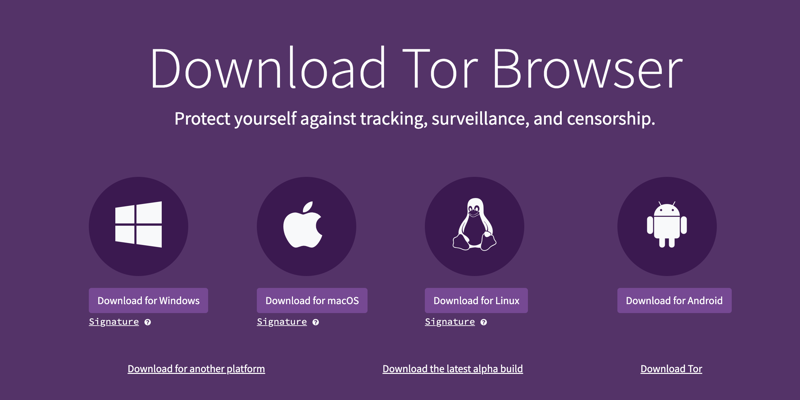
Шаг 2. Установите браузер Tor на Mac
После завершения загрузки найдите установщик либо в списке загрузок веб-браузера, либо в папке «Загрузки» Finder по умолчанию. Дважды щелкните файл, чтобы открыть его, и следуйте инструкциям на экране, чтобы установить его. Браузер Tor теперь установлен в папке «Приложения» вашего Finder. Дважды щелкните, чтобы открыть его, и нажмите Открыть когда будет предложено.
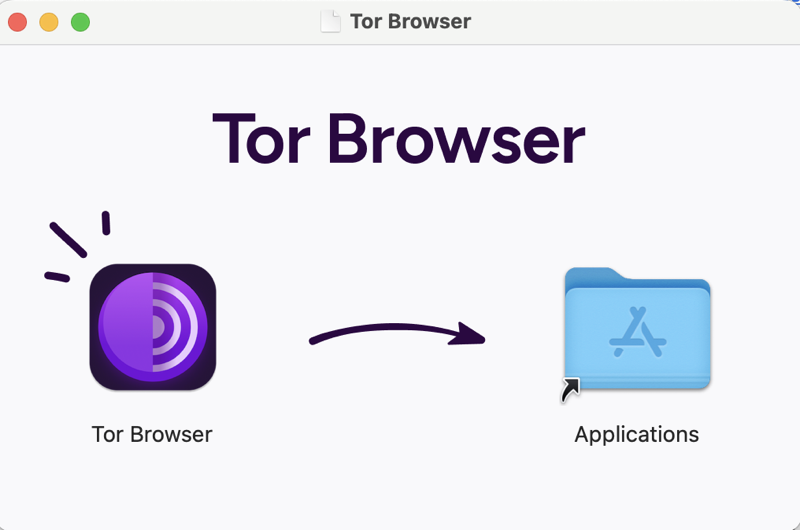
Шаг 3. Настройте браузер Tor для Mac
Нажмите кнопку Изменение языка кнопку вверху, если вы предпочитаете использовать другой язык. Вы можете настроить параметры конфиденциальности и безопасности в соответствии со своими предпочтениями. Нажмите «Настроить». Связь чтобы просмотреть каждый раздел и настроить, как браузер Tor управляет вашим интернет-соединением. Затем перейдите к Конфиденциальность и безопасность чтобы настроить предпочтения, соответствующие вашему уровню комфорта и требованиям. Рекомендуется изменить Уровень безопасности к Самый безопасный и включить Режим «Только HTTPS» во всех окнах если вы беспокоитесь об изощренных злоумышленниках и фишинговых атаках.
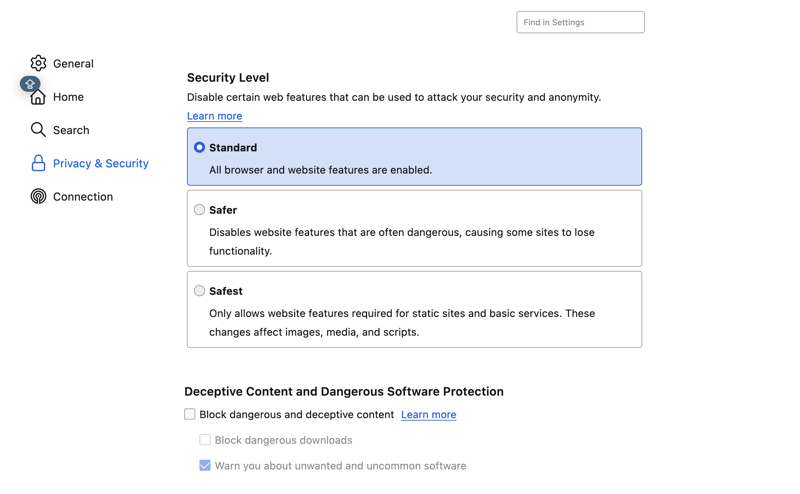
Шаг 4. Подключитесь к сети Tor.
Вернитесь на домашнюю страницу браузера Tor. Нажмите кнопку Соединять кнопка для подключения браузера к сети Tor. Процесс первоначального подключения может занять несколько минут. После подключения вы увидите панель поиска, предлагающую выполнить поиск с помощью DuckDuckGo.
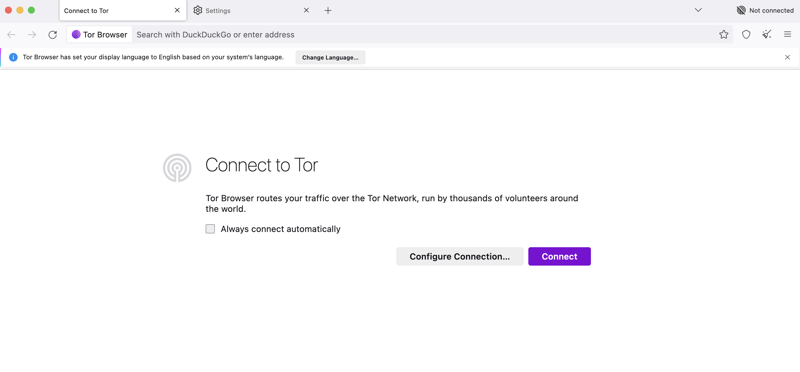
Шаг 5. Наслаждайтесь анонимным и конфиденциальным онлайн-опытом
Включите “луковица“, чтобы разрешить поисковой системе DuckDuckGo выполнять поиск по вашим запросам на обычных веб-сайтах и веб-сайтах Onion.
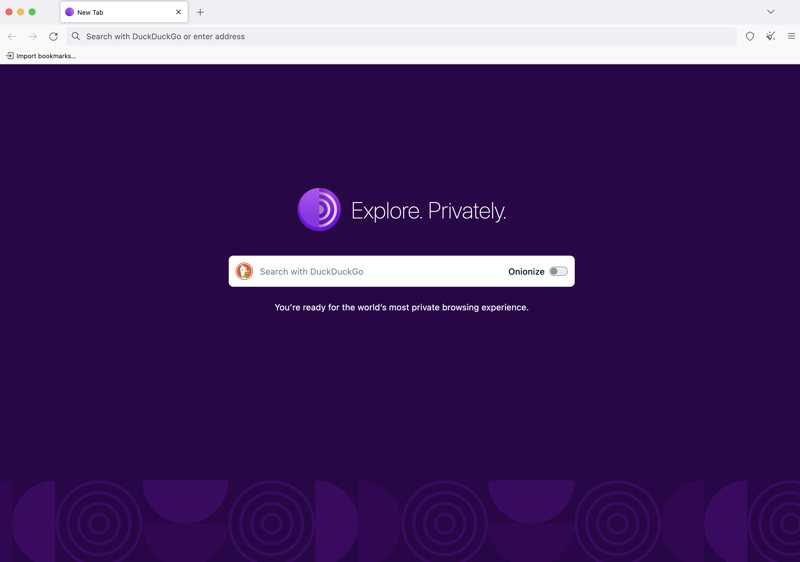
Нижняя линия
Если вы отдаете предпочтение высокому уровню безопасности и конфиденциальности при работе в Интернете, используйте Браузер Tor для Mac может быть эффективным решением. Тем не менее, как упоминалось ранее, важно отметить, что не весь интернет-трафик на вашем Mac будет направляться через сеть Tor. Для обеспечения полной анонимности и безопасности всех действий в Интернете вы можете изучить возможность настройки VPN на своем Mac.